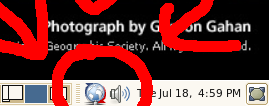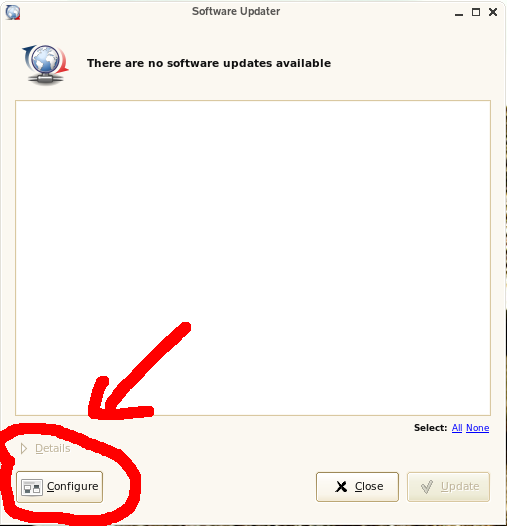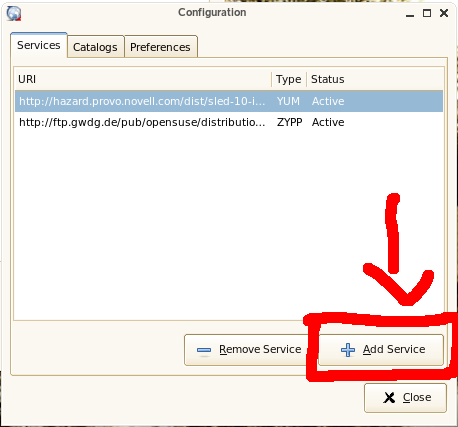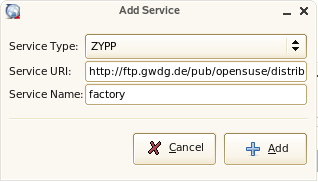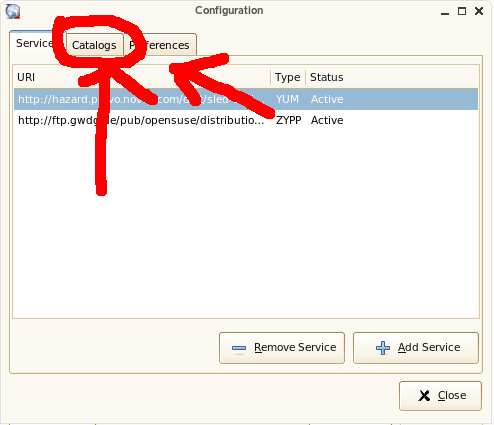Using zen-updater
zmdには、zen-updater、zen-installer、zen-removerという3つのGUIツールが用意されています。zen-updaterは、システムにインストール済みのパッケージにアップデートがある場合に、それをアップデートするかどうかを選択するツールであると同時に、新しいアップデートが利用できる場合にはそれを通知してくれる機能も備えています。システムトレイに表示されているアイコンをクリックすることで、起動することができます。zen-installerは、SLED 10やSLES 10(訳注:企業向け製品のSUSE Linux Enterprise Desktop/Server 10のこと)の「コンピュータ」メニューで、「ソフトウェアのインストール」ボタンとして表示されるものです。zen-removerは、SLED 10やSLES 10の「コンピュータ」メニューで「ソフトウェアの削除」ボタンとして表示されるものです。それでは、これらのツールを使ってみましょう!
サービスの追加
zen-installer と zen-updaterは、新しいサービスを追加するために同じユーザーインターフェースを提供します。システムトレイのアイコンから起動できるので、zen-updaterを使うのが簡単でしょう。
1. まずシステムトレイのアイコンをクリックします。
2. 次の画面で「設定」をクリックします。
3. そして「サービスの追加」をクリックします。
4. 適切な情報をすべて入力します。rugで設定したのと同じ情報を使うことになりましょう。
カタログの登録
新しいカタログの追加も、zen-installer と zen-updaterは同じインタフェースを持っています。
1. zen-updaterダイアログボックスの「設定」をクリックしたあと、「カタログ」タブを選択します。
2. あなたが登録したいカタログにチェックを付けます。
Step 2 Subscribing to a catalog
パッケージの検索、インストール、アップデート、削除
ソフトウェアの検索 と インストール は、どちらもzen-installerを使って実行できます。単純に、お探しのパッケージ名を入力し(あるいは一覧から探し)、インストールしたいパッケージにチェックを入れるだけです。チェックを付け終えたら、「インストール」ボタンをクリックすればOKです。 注意: 1つのパッケージが、zen-installerのパッケージ・リスト中に複数回表示されることがあります。これは、複数のカタログに、そのパッケージの複数の異なるバージョンが用意されているためです。バグではありません。
ソフトウェアをアップデートしたい場合は、システムトレイのzen-updaterアイコンをクリックするか、SLESやSLEDのアプリケーションブラウザで「ソフトウェアのアップデート」を選択してください。利用可能なアップデートから必要なものを選択し、「適用」ボタンをクリックします。
パッケージを 削除 するには、SLESやSLEDのアプリケーションブラウザで「ソフトウェアの削除」を選んでください。あとは単に、削除したいアプリケーションにチェックを入れて「削除」ボタンを押すだけです。